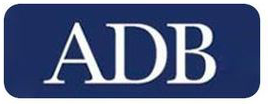
节后有个项目要用到人体姿态检测,要获取一些安卓手机上的信息,然鹅对于安卓这一方面的知识一无所知,所以只好各种找资料解决,首先就是怎么在MAC上安装Android调试桥,其实网上资料挺多,不过为了后续方便自己查找,所以整理如下:
查资料得知有一种非常简单的方法,就是通过homebrew来安装adb。
1. 安装homebrew
ruby -e "$(curl -fsSL https://raw.githubusercontent.com/Homebrew/install/master/install)"
2. 安装adb
brew install --cask android-platform-tools
3. adb连接安卓设备(用WiFi通过局域网连接)
-
将安装并运行了adb的计算机通过局域网与安卓设备连接;
-
将计算机通过USB与安卓设备连接,可以运行
adb devices命令查看是否列出该设备,如果列出说明连接成功; -
让安卓设备在5555端口监听TCP/IP连接,执行如下命令:
adb tcpip 5555 -
断开计算机与安卓设备的USB连接;
-
找到安卓设备的IP地址(一般在【设置】-【关于手机】-【状态信息】-【IP地址】查看);
-
通过IP地址连接设备,执行如下命令,最好和端口号一起输入,因为我在连接时发现没输入端口号一直连接不成功:
adb connect 192.168.**.**:5555 -
确认连接状态:
adb devices如果返回:
List of devices attached 192.168.**.**:5555 device说明连接成功。
如果连接不成功,查看是不是在同一个网段下,再次执行第六个步骤,如果还不行通过执行
adb kill-server再执行adb start-server重新启动adb,然后从头试试。 -
断开连接,执行:
adb disconnect 192.168.**.**:5555



评论区